Condividi nelle vicinanze di Google: cos'è e come si usa [Guida]
Pubblicato: 2020-08-10Una delle caratteristiche più esclusive della gamma di prodotti principali di Apple, dall'iPhone all'iPad al Mac, è AirDrop. È quell'utilità integrata di cui gli utenti Android sono sempre stati invidiosi, per ragioni abbastanza ovvie. Perché, con AirDrop, Apple offre ai suoi utenti un modo semplice e conveniente per condividere file tra diversi dispositivi Apple in modalità wireless in modo veloce, sicuro e senza perdite. È questa comodità ed esclusività (della funzione) che fa sì che alcuni utenti si astengano dal passare a un dispositivo non Apple, per mantenere la sanità mentale in quell'"ecosistema".
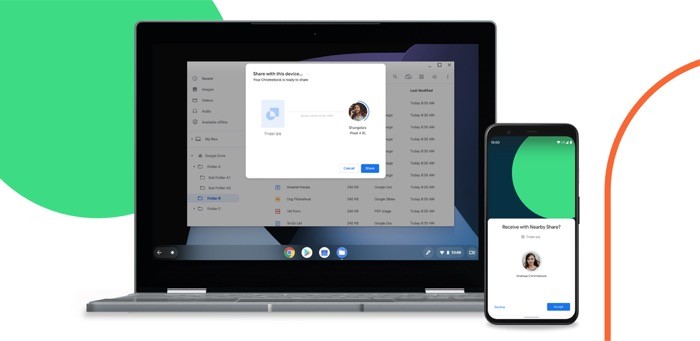
Dando un'occhiata all'altro lato dello spettro, che include diversi sistemi operativi sia per computer che per smartphone, principalmente Windows e Android, mentre nel tempo ci sono state diverse applicazioni e utilità che promettono un'esperienza e funzionalità simili a quelle di AirDrop, purtroppo, ci non è stato un equivalente competente per AirDrop fino ad oggi. Fino a pochi giorni fa, quando Google ha finalmente presentato una vera utility di condivisione file integrata nativa per Android, chiamata Nearby Share. Che cos'è la condivisione nelle vicinanze, come funziona e come puoi utilizzarla: risposte a queste e molto altro in questa guida.
Sommario
Che cos'è la condivisione nelle vicinanze?
Per cominciare, questo non è il primo tentativo di Google di portare un'utilità di condivisione file su Android che offre un'esperienza in qualche modo simile a quella di AirDrop sul lato Apple delle cose. In passato, quando sono stati introdotti telefoni e tablet Nexus, Google ha sviluppato Android Beam, un'utilità che sfruttava NFC per trasferire contenuti tra dispositivi in modalità wireless. Tuttavia, con Android 10, Google ha completamente abbandonato la funzione e ne ha rimosso il supporto sul suo sistema operativo. Secondo alcuni, ciò potrebbe avere a che fare con la sua mancanza di adozione e l'incapacità di Google di continuare a migliorare e mantenere la funzionalità.
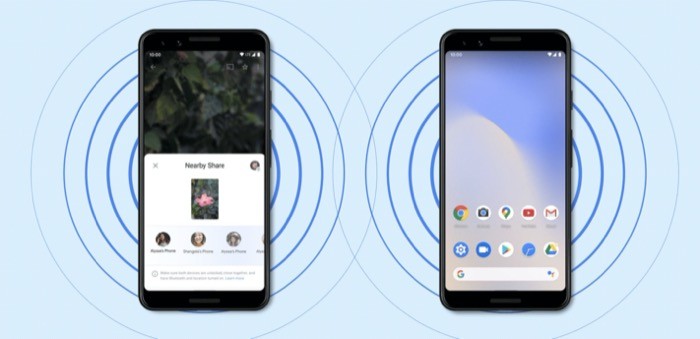
Con la sua nuova soluzione — Nearby Share — questa volta Google sta adottando un approccio completamente diverso con la condivisione di file. E, invece di richiedere agli utenti di collegare i dispositivi insieme per condividere file utilizzando Android Beam, ora utilizza gli elementi essenziali della connettività sul dispositivo come Bluetooth, NFC, WebRTC o Wi-Fi per stabilire una connessione e trasferire file. Così, rendendo il servizio più veloce, comodo da usare e anche un po' sicuro. La cosa interessante dell'utilità è che non richiede la connessione a Internet per trasferire i file, il che può tornare utile anche quando sei offline.
Utilizzando la condivisione nelle vicinanze, puoi trasferire contenuti come file, immagini, video, collegamenti e simili da un dispositivo Android a un altro. E tutto ciò di cui hai bisogno per utilizzare la funzionalità è avere il tuo dispositivo Android con Android 6.0+.
Come funziona la condivisione nelle vicinanze?
Con la maggior parte delle applicazioni di condivisione file di terze parti e delle utilità basate su browser, è necessario eseguire un determinato numero di passaggi sia sul dispositivo di invio che su quello di ricezione prima di poter trasferire i file. Sebbene funzioni nella maggior parte dei casi, ci sono alcuni casi in cui devi eseguire alcuni passaggi aggiuntivi per stabilire una connessione tra i due dispositivi.
Per semplificare questo approccio, Google sta rendendo l'intera esperienza di condivisione dei file semplice e conveniente con la condivisione nelle vicinanze. Per questo, offre l'utilità come parte di Google Play Services, che è un componente/servizio essenziale che consente alle applicazioni installate su un dispositivo Android di comunicare con i servizi nativi di quel dispositivo. Pertanto, consentendo loro di lavorare in tandem per offrirti le funzionalità/caratteristiche previste.
In questo modo, Google sta anche implementando la condivisione nelle vicinanze a una vasta base di utenti, che ora possono semplicemente andare al Play Store e aggiornare i servizi di gioco per ricevere l'utilità. [ Nota: al momento della scrittura, la condivisione nelle vicinanze è attualmente supportata dai dispositivi di Google, Samsung e OnePlus con Android 6.0 e versioni successive. ]
![ASL nelle vicinanze Condividi Creative V07 Google Nearby Share: What is it and How to use [Guide] - ASL Nearby Share Creative V07](/uploads/article/10502/Eipn5eVkTPrfo3K5.gif)
Quando si tratta di lavorare, Nearby Share utilizza opzioni di connettività native come Bluetooth (e Bluetooth Low Energy), NFC, WebRTC o Wi-Fi peer-to-peer per stabilire una connessione e consentire il trasferimento di file. Tuttavia, ciò detto, l'utilità sceglie automaticamente il protocollo migliore tra quelli elencati per il trasferimento, che potrebbe dipendere da alcuni fattori diversi.

Mentre possiamo descrivere Nearby Share come un equivalente AirDrop per Android, ci sono ovviamente alcune differenze nel funzionamento dei due protocolli e nel modo in cui stabiliscono la connessione e trasferiscono i file che li distinguono. Inoltre, a differenza di AirDrop, Nearby Share non crittografa i file mentre vengono trasferiti, forse Google potrebbe introdurlo con un aggiornamento in futuro per affrontare i problemi di sicurezza degli utenti.
Come utilizzare la condivisione nelle vicinanze?
Come affermato inizialmente, non ci sono molti requisiti di cui devi occuparti per utilizzare la condivisione nelle vicinanze per trasferire file. L'unica cosa di cui hai bisogno è un dispositivo Android (con Android 6.0 e versioni successive) che supporti la funzione. E questo è tutto. È quindi possibile utilizzare i seguenti passaggi per abilitare la funzione e trasferire file tra dispositivi.
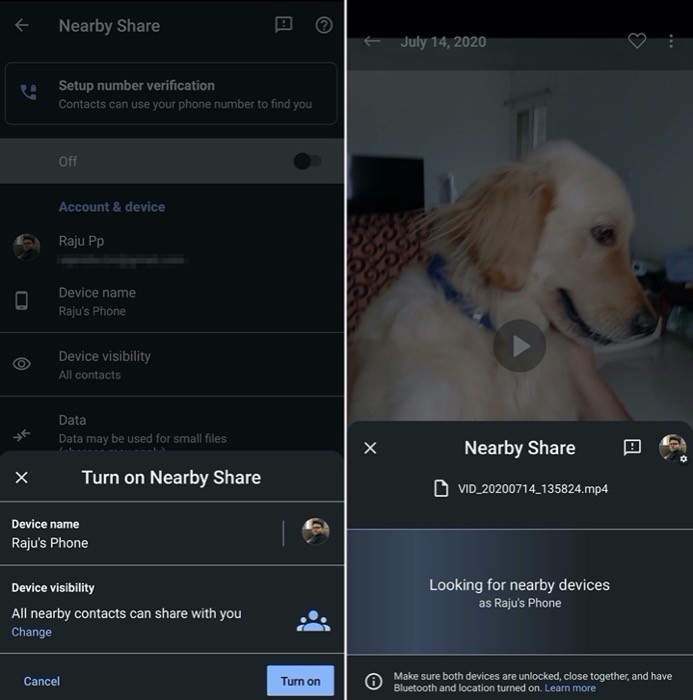
Passaggio I. Attiva la condivisione nelle vicinanze
1. Per prima cosa, vai su Play Store e aggiorna Google Play Services .
2. Al termine, vai su Impostazioni e attiva Bluetooth e Servizi di localizzazione .
3. In Impostazioni, trova Google e vai su Connessioni dispositivo > Condivisione nelle vicinanze e attiva la funzione.
Fase II. Condividi i file utilizzando la condivisione nelle vicinanze
1. Individua il contenuto che desideri condividere.
2. Tocca il pulsante Condividi e seleziona Condividi nelle vicinanze .
3. Assicurarsi che il dispositivo ricevente sia nelle immediate vicinanze e che la ricezione sia attivata .
4. Sul dispositivo di invio, seleziona il dispositivo con cui desideri condividere il contenuto nella sezione Ricerca dispositivi nelle vicinanze .
5. Premi Invia .
Fase III. Abilita la ricezione per la condivisione nelle vicinanze
1. Apri Impostazioni .
2. Vai a Connessioni dispositivo > Condivisione nelle vicinanze > Visibilità dispositivo .
3. Ora, dalle opzioni elencate, seleziona quella che preferisci. Queste opzioni includono:
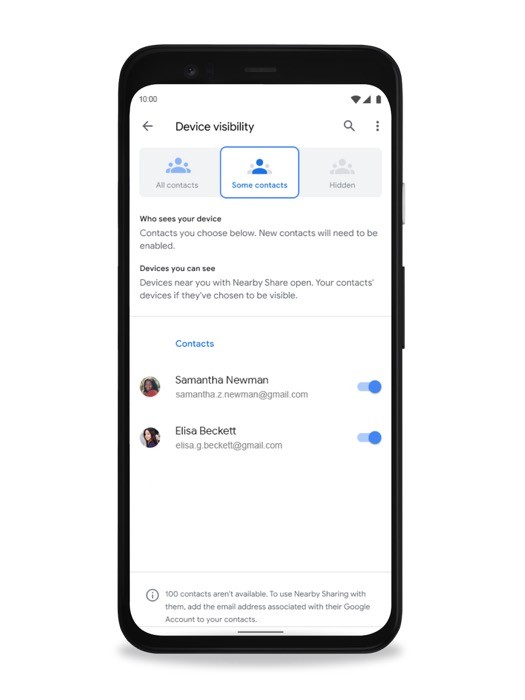
io. Tutti i contatti : il dispositivo sarà visibile a tutti i contatti nell'elenco quando lo schermo è acceso e sbloccato
ii. Alcuni contatti : il dispositivo sarà visibile per selezionare i dispositivi nelle vicinanze quando lo schermo è acceso e sbloccato
iii. Nascosto : il dispositivo sarà visibile solo quando la condivisione nelle vicinanze è aperta
Con l'aiuto delle impostazioni di privacy/visibilità sopra elencate, puoi selezionare chi può condividere contenuti con te e avere un migliore controllo della funzione. Al momento della stesura di questa guida, i dispositivi Android di Google, Samsung e OnePlus hanno ricevuto il supporto per la condivisione nelle vicinanze. Inoltre, Google afferma che sta pianificando di portare la funzione anche sui Chromebook nei prossimi mesi.
Come condividere le app con la condivisione nelle vicinanze?
Nel dicembre 2020, Google ha annunciato l'intenzione di aggiungere una nuova funzionalità a Nearby Share. Uno che consentirà ai suoi utenti di condividere app con altri utenti di condivisione nelle vicinanze direttamente dal Play Store. Un paio di mesi dopo, oggi (18 febbraio), la società sta implementando ampiamente la funzionalità per tutti gli utenti di condivisione nelle vicinanze. Quindi ora, oltre a utilizzare l'app per condividere file multimediali (foto e video), collegamenti, file e altro, puoi anche condividere le tue app con altri utenti. E la parte migliore è che non è necessaria una connessione WiFi o cellulare per utilizzare la funzione. Invece, Google sta introducendo un nuovo pulsante di condivisione nel Play Store per facilitare la condivisione rapida delle app.
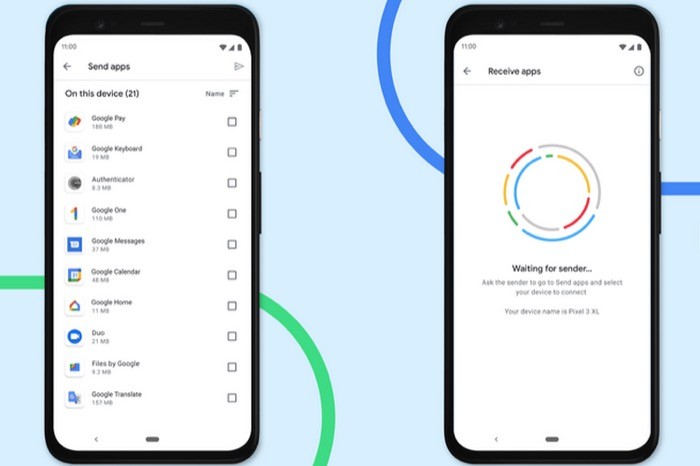
Per condividere un'app, vai al Play Store e vai alla sezione Le mie app e i miei giochi . Qui, vai alla scheda Condividi e da qui seleziona le app che desideri condividere. Al termine, fai clic sul pulsante di invio per inviare le app selezionate all'altra persona.
